
Практическая работа № 2
Тема: «Основные понятия и способы организации электронных таблиц Excel»
Цель работы: закрепить навыки создания электронных таблиц, получить навыки профессионального оформления и работы в табличных процессорах.
Задание 1: Добавление комментариев
Комментариев к ячейке Excel
Зачастую требуется оставить себе напоминание или просто написать комментарий для того, кто будет после читать документ Excel . Добавить комментарий к ячейке Excel можно двумя способами:
1. Правой клавишей мышки щелкаем на ячейке, в которой требуется добавить примечание и выбираем «вставить примечание» В открывшемся желтом поле пишем текст и, по окончании, щелкаем мышкой в любом месте документа для окончания редактирования.
2. 
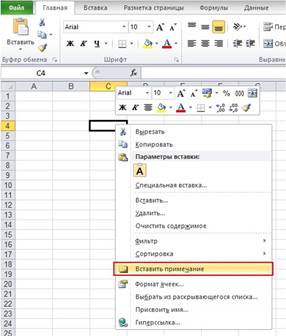 Открываем
вкладку «Рецензирование» и видим несколько функций для работы с
примечаниями: добавить примечание, изменить, удалить, предыдущее, следующее
Открываем
вкладку «Рецензирование» и видим несколько функций для работы с
примечаниями: добавить примечание, изменить, удалить, предыдущее, следующее
Пробуем все варианты.

Электронные таблицы, в лице Microsoft Excel. Позволят Вам округлять, как единичные числовые значения в ячейки, так и целые массивы, подобранные по признаку или вручную. Функция автоматический применяет действие по округлению, снижая точность числовых значений, при чём Excel работает, как с дробными, так и целыми числами!
Итак, округление дробных чисел даёт возможность сократить количество цифр после запятой в десятичных дробях, вне зависимости от реального значения, внесённого автоматически или введённого вами.
Чтобы приступить, выделите целевые ячейки левой кнопкой мышки. Если их несколько, удерживайте клавишу «Ctrl» на клавиатуре и кликните по числам.
После в верхнем меню жмём «Формат», и переходим в пункт «Ячейка» (тоже самое можно проделать, если щёлкнуть правой кнопкой мышки по выделенным ячейкам, а в контексте выбрать соответствующий пункт – «Формат ячеек»).
Перед Вами откроется диалоговое окно, переходим во вкладку «Число». Далее находим список «Числовые форматы» и щёлкаем по «Числовой». Теперь справа находим «Число десятичных знаков» и выставляем нужное количество (1 – до десятичных, 2 – до сотых, 3 – до тысячных и т.д.).
 Соглашаемся с
применением по нажатии кнопки «ОК».
Соглашаемся с
применением по нажатии кнопки «ОК».
С дробями разобрались. С целыми числами будет не сложнее. Функция позволит нам сделать цифровые значения более удобными для восприятия, либо соответствующими расчётам (пригодится для неточных вычислений или статистических подсчётов). Здесь мы применим специальную функцию, обозначаемую, как «ОКРУГЛ». Кстати, она же используется и для дробных значений. Функция имеет всего два аргумента для расчёта: ячейка или массив для обработки, число разрядов для округления.
Отрицательные значения применяются для целых чисел (-1 (десятки), -2 (сотни) и т.д.), а положительные в свою очередь для дробных (1 (десятичные), 2 (сотые) и т.д.) В итоге, чтобы округлить целое число «303» до сотен, пишем формулу:
=ОКРУГЛ(А2;-2
(где «А2» — ячейка, а значение «-2» — разряд) После применения получаем ровно «300».
Задание для самостоятельной работы: 1. Создайте аналогичную таблицу.
2. Создайте копию, вставив её на второй лист.
С копией произведите изменения: 1. Вставьте примечания; 2. Округлите дроби до десятичных. 3. Залейте ячейки наименования групп разными цветами, только заливка наименование одной группы должно быть одинаковой.
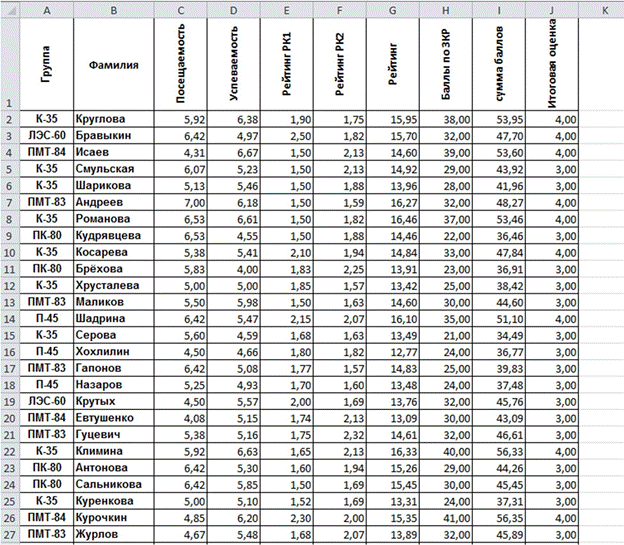
РЕЗУЛЬТАТ ПОКАЗАТЬ ПРЕПОДАВАТЕЛЮ
Табличные процессоры
4
Материалы на данной страницы взяты из открытых источников либо размещены пользователем в соответствии с договором-офертой сайта. Вы можете сообщить о нарушении.